.NET windows服务(一:创建windows服务)
2021-06-23 14:05
标签:分享图片 img write 使用 详细信息 target relative 信息 条目 引用地址:https://docs.microsoft.com/zh-cn/dotnet/framework/windows-services/how-to-create-windows-services 创建服务时,可使用名为“Windows 服务”的 Visual Studio 项目模板。 通过引用适当的类和命名空间、为服务设置来自基类的继承和替代你可能想要替代的几个方法,此模板自动为你完成了许多工作。 警告 Visual Studio 的速成版中未提供 Windows 服务项目模板。 要创建功能性服务,你至少必须: 设置 ServiceName 属性。 为你的服务应用程序创建必要的安装程序。 替代并指定 OnStart 和 OnStop 方法的代码,以自定义你的服务的行为方式。 创建“Windows 服务”项目。 备注 有关不使用模板编写服务的说明,请参阅如何:以编程方式编写服务。 在“属性”窗口中,为服务设置 ServiceName 属性。 备注 ServiceName 属性的值必须始终与记录在安装程序类中的名称相匹配。 如果更改此属性,你还必须更新安装程序类的ServiceName 属性。 设置下列任何一个属性,确定你的服务的运行方式。 备注 当 CanStop 或 CanPauseAndContinue 设置为 访问代码编辑器,并填写你想要对 OnStart 和 OnStop 过程的处理。 替代你想要定义功能的任何其他方法。 添加服务应用程序所必需的安装程序。 有关详细信息,请参阅如何:将安装程序添加到服务应用程序。 通过从“生成”菜单选择“生成解决方案”来生成项目。 备注 不要通过按 F5 来运行你的项目 — 你无法通过这种方式运行服务项目。 安装服务。 有关更多信息,请参见 How to: Install and Uninstall Services。 .NET windows服务(一:创建windows服务) 标签:分享图片 img write 使用 详细信息 target relative 信息 条目 原文地址:https://www.cnblogs.com/xieyang07/p/10192503.html
要创建 Windows 服务应用程序
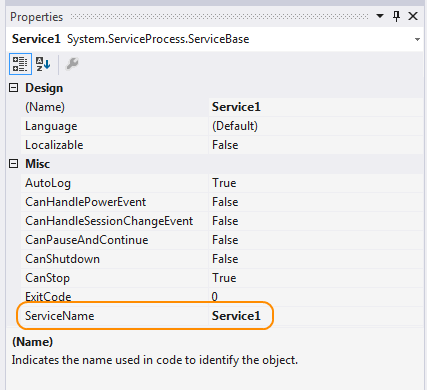
属性
设置
CanStop
True 表示服务将接受请求停止运行;false 将阻止服务被停止。
CanShutdown
True 表示当服务所在的计算机关机时服务需要接受通知,启用它来调用 OnShutdown 过程。
CanPauseAndContinue
True 表示服务将接受请求暂停或恢复运行;false 将阻止服务被暂停或恢复。
CanHandlePowerEvent
True 表示服务可处理计算机电源状态更改的通知;false 将阻止向服务通知这些更改。
AutoLog
True 将在你的服务执行操作时向应用程序事件日志写入信息条目;false 将禁用该功能。 有关详细信息,请参阅如何:记录关于服务的信息. 注意:默认情况下,将 AutoLog 设置为 true。false 时,“服务控制管理器”将禁用相应的菜单选项来停止、暂停或继续该服务。
文章标题:.NET windows服务(一:创建windows服务)
文章链接:http://soscw.com/essay/97806.html